Aplikácia Preview, štandardne dodávaná s každým systémom Mac OS X, sa v poslednej Leopardovej verzi 4.1 dočkala mnohých vylepšení. Preview slúži hlavne na prehliadanie grafických formátov, exportovanie, malé grafické úpravy (otáčanie, vystrihovanie, zmena veľkosti, farebné korekcie…) a pridávanie anotácií. Na serióznu prácu s PDF súbormi, hlavne v CMYKu, je nutné použiť Adobe Acrobat Professional.
Pokiaľ však potrebujete do PDF súborov len pridávať alebo prezerať komentáre a anotácie, nie je potrebné kupovať, inštalovať a spúšťať gigantický a čoraz komplikovanejší Acrobat Professional. Voľný Acrobat Reader naproti tomu vôbec pridávanie anotácií a preukladanie PDF –nepodporuje– (UPDATE: aktuálna verzia 9 anotácie nakoniec podporuje), preto môže byť konečným riešením práve Preview. Ten je nenáročný na operačnú pamäť, je responzívnejší, a spúšťa sa relatívne rýchlo.
Anotácie, resp. konkrétne textové komentáre v Preview fungujú veľmi chaoticky a občas až frustrujúco, preto vám určite pomôžu nasledovné tipy a triky pre ich pridávanie a prehliadanie.
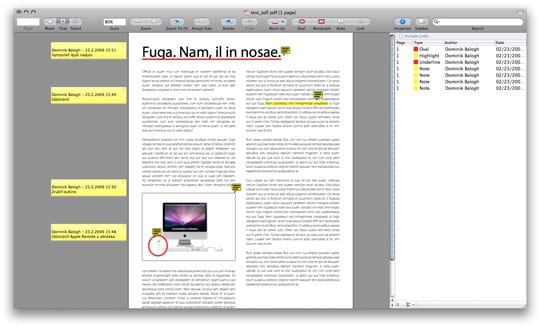
- Pre pohodlný prístup si natiahnite na hlavnú nástrojovú lištu dôležité ovládacie prvky. Môj toolbar zaberá na šírku so všetkými tlačidlami okolo 1400 pixelov, avšak spĺňa všetky „heavy-duty“ požiadavky a operácie pri prehliadaní fotografií aj PDF. Nastavte si ho podľa vlastných potrieb a využívaných funkcií.
- Ak chcete vidieť kompletný zoznam anotacií v dokumente, aktivujte si Sidebar (Shift + Command/Jablko + D).
- Sidebar vám pomôže prechádzať komentáre po jednom tak, aby ste žiaden nevynechali – v jeho dolnej časti kliknite na jedinú možnú ikonu a prepnite sa do módu Annotations. V panely sa zobrazí namiesto náhľadu stránok klikací zoznam anotácií a textových komentárov.
- Kliknutím na anotácie v zozname sa Preview presunie na konkrétny žiadaný bod/objekt/stránku.
- Štandardne sú všetky textové komentáre zobrazené v žltých „post-it“ obdĺžnikoch. Pokiaľ náhodou niektorý z nich zavriete kliknutím na krížik, opätovne ho môžete otvoriť jedine kliknutím na prislúchajúcu ikonku komentára. Musíte mať však aktivovaný nástroj „Text“.
- Pridávanie komentárov, anotácií a zvýrazňovanie textu je intuitívne. Práve pre praktickosť týchto úkonov je vhodné prispôsobiť si nástrojovú lištu. Problém nastáva, ak chcete anotáciu alebo komentár editovať a odstrániť. Práve táto operácia spôsobuje užívateľom problémy, keďže funguje trochu nelogicky. Aktivujte si nástroj Text, a dvojkliknite do priestoru anotácie alebo na ikonku komentára. Následne ho môžete ťahaním kurzora presúvať, alebo klávesou Delete odstrániť.
- Cez Inspector môžete zmeniť ikonku alebo farbu komentára.
Tieto tipy by vám mohli pomôcť v integrácii aplikácie Preview do vašich pracovných návykov. O vlastné tipy sa neváhajte podeliť v diskusii pod článkom.
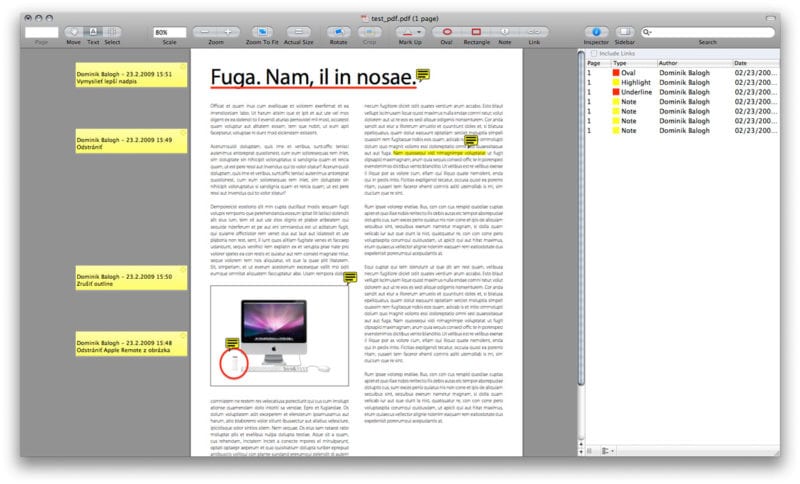







komentárov
Ale Acrobat Reader vkládání anotací podporuje. Je jen třeba to při tvorbě PDF povolit. Bohužel toto povolení umožňuje jen poslední verze Adobe Acrobatu.
Výborným kompromisem mezi Preview a Acrobatem je Skim – přebije je hlavně svou ergonomičností (tu má Preview bohužel v této oblasti malou).
„responzívnejší“ – a jeje, ale dávame tomu slovenčinovi. Skôr som čakal niečo ako „má skvelú odozvu“, „je svižnejší“, … Sorry, že rýpem, ale na moment som mal pocit, že čítam anglický server, čo už potom tí, ktorí nevedia, čo znamená „response“.
Ale k téme – možno by mohol niektorých zaujať aj program Skim http://skim-app.sourceforge.net/
Je zdarma, je malý, rýchly a hlavne robí sa s ním naozaj ľahko. Nemusí sa páčiť každému, pretože pracuje trochu inak – neukladá anotácie priamo do PDFka. Výhoda je v tom, že je možné ich priebežne editovať, nevýhodou je, že ich v tejto fáze zobrazuje iba on (Skim). Každopádne po dokončení nie je problém ich v exporte uložiť už klasicky zbalené v PDFku, takže ich vidieť aj ostatných programoch ako Preview, či Adobe Reader.
A pre tych, ktori z nejakeho dovodu nemaju radi Leopard (mna nevynimajuc), je tu Skim http://skim-app.sourceforge.net/
to je sila, nikdy by ma nenapadlo ze preview ma anotacie!
vzdy som otvaral ten otravny acrobat.
dik za tip!
ano ano, „responzivnejsi“ zaujalo aj mna :) tusim to je uz druhy clanok s tymto podivnym vyrazom :)
Acrobat Reader podporuje poznámky LEN ak bolo PDF vytvorené, alebo aspoň prehnané cez Arcobat Pro a zároveň bola povolená možnosť pridávať poznámky v Readeri. Takže vo väčšine prípadov je to na nič.
http://www.adobe.com/products/acrobat/matrix.html
… a takto to fungovalo aj vo verzii 8